- Hoy:
- Partidos de hoy
- Man United vs Newcastle
- Alianza Lima
- Universitario
- Sporting Cristal
- Liga Peruana de Vóley
Google Chrome: cómo guardar un sitio web para leerlo sin conexión
La herramienta de Google te brida la posibilidad de poder descargar una pagina web, para que la puedas leerla si no cuentas con internet.
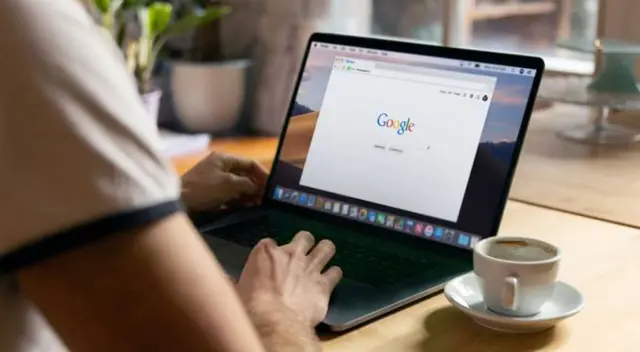
Una de las herramientas más usadas por los millones de internautas que navegan en la red es el buscador de Google Chrome. Desde que fue lanzado en 2008, la compañía de Mountain View he la ido sumando nuevas funciones para su uso sea de fácil acceso.
Uno de los que sorprendió mucho fue la poder encontrar una pagina y guárdala para leerla después. Este apartado lleva por nombre de 'Lista de lectura'.
Por otro lado, se agregó la opción de guardar paginas web y poder usarla cuando no hubiese conexión a internet. Este beneficio es de gran ayuda, cuando el internet no es tan bueno o no deseas usar datos móviles. Por ello, vamos a detallar los pasos que se deben seguir para poder aprovechar al máximo estas funciones.

Descubre cómo guardar una pagina en Google Chrome. Imagen: Libero
¿Cómo guardar un pagina para más tarde en Google Chrome?
Para poder leer una pagina en otro momento y no sabes como hacerlo, puedes agregarla a tu lista de lecturas.
- En la computadora, abre Chrome Chrome.
- Ve a la página que quieras leer más tarde.
- A la derecha de la barra de direcciones, haz clic en Agregar esta pestaña a favoritos Agregar esta página a Favoritos.
- Selecciona Agregar a la lista de lectura.
¿Cómo descargar una pagina de Google Chrome para leerla sin conexión?
- En tu computadora, abre Chrome.
- Ve a una página que quieras guardar.
- En la parte superior derecha, haz clic en Más ( Tres puntos), luego Más herramientas y después Guardar página como.
- Te recomendamos que sea en PDF.
- Elige dónde deseas guardar la página.
- Haz clic en Guardar.
Para más información sobre Google no olvides ingresar a Libero.pe.
Ofertas


Cineplanet
CINEPLANET: 2 entradas 2D + 2 bebidas grandes + Pop corn gigante. Lunes a Domingo
PRECIO
S/ 47.90
La Bistecca
ALMUERZO O CENA BUFFET + Postre + 1 Ice tea de Hierba luisa en sus 4 LOCALES
PRECIO
S/ 85.90
Cinemark
CINEMARK: Entrada 2D - opción a combo (Validación ONLINE o mostrando tu celular)
PRECIO
S/ 10.90
Perulandia
PERULANDIA: 1 Entrada +Vale de 30 soles + bosque encantado + piscinas + Perusaurus en Huachipa
PRECIO
S/ 49.90









